
Ah, Snapchat. . . Populära appar för självtagande, videoinspelning och kommunikation – jättekul! Men kanske är du orolig att någon tar en kopia av ditt foto utan din vetskap. Eller så kan du inte vara så längre. I båda fallen undrar du kanske: hur tar du bort ett Snapchat-konto? Okej, vi är här för att förklara.
Liksom många sociala medieplattformar idag kan du inte enkelt navigera inom Snapchat-applikationen för att ta bort ditt konto. Du måste gräva applikationen lite längre, under ytan. Det är där du hittar en lösning för att ta bort ditt Snapchat-konto. Du kan också ta bort ditt Snapchat-konto via Snapchat-webbplatsen på en stationär dator.
Vilken metod du än föredrar hittar du detaljerade instruktioner om hur du tar bort ditt Snapchat-konto permanent nedan. Låt oss starta ett företag!
Ta bort ditt Snapchat-konto på skrivbordet
Först kommer vi att titta på hur du tar bort ditt Snapchat-konto från programmets skrivbordswebbplats. Den här metoden kräver lite grävning, så du känner dig bättre än alternativet.
När du har öppnat den önskade webbläsaren från din smartphone, surfplatta, Mac eller PC öppnar du den Snapchat.com.
Rulla ner till botten av sidan och klicka på “Support”.
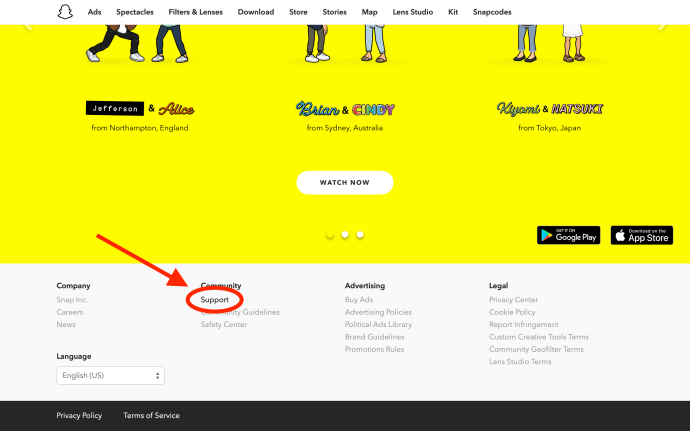
När du har öppnat supportsidan skriver du “radera mitt konto” i sökfältet. Alternativet “Radera mitt konto” visas. Gå vidare och klicka.
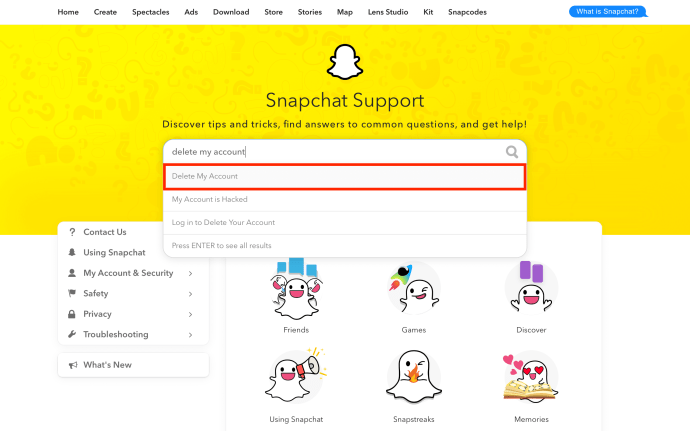
Detta tar dig till en sida som förklarar konsekvenserna och processen för att ta bort ditt konto. Vi rekommenderar att du läser detta eftersom det är ett permanent borttagning; Du vill se till att du verkligen vill ta bort ditt konto.
Om du är nöjd med det du läser kan du hitta en länk till kontot borttagning av konto under rubriken, Hur du tar bort ditt Snapchat-konto:
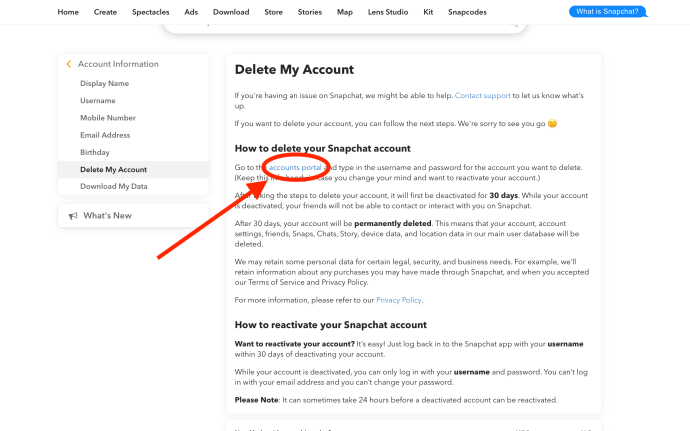
När du har klickat på länken leder Snapchat dig till en sida som ber dig att ange ditt Snapchat-konto. DET HÄR ÄR VIKTIGT!
Om allt du ser är Snapchat-inloggningsskärmen, kan du ange din e-postadress och lösenord utan att ta bort ditt konto omedelbart. Därefter leder Snapchat dig till en annan sida där du ber dig ta bort ditt konto.
Om Snapchat tar dig direkt till sidan med radering raderar du ditt konto permanent genom att ange din e-postadress och lösenord.
Kontos borttagningssida ser ut så här:
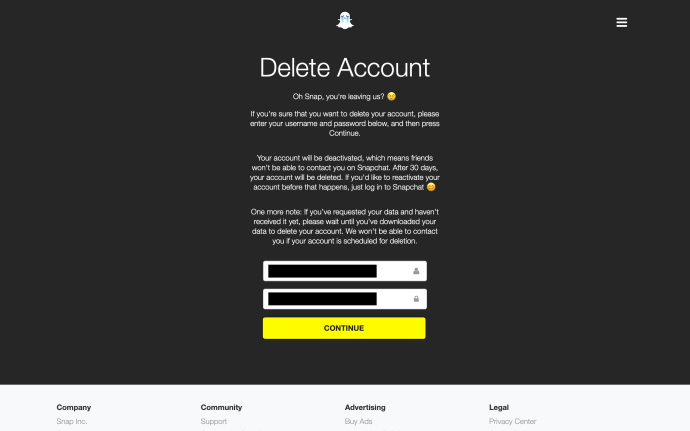
När du är redo anger du din inloggningsinformation på den här skärmen för att radera ditt Snapchat-konto för alltid.
Radera ditt Snapchat-konto via den mobila applikationen
Om du föredrar att ta bort kontot direkt från mobilen kan du göra det via den officiella Snapchat-mobilappen, även om det kräver lite grävning.
Öppna Snapchat-appen på din iOS- eller Android-mobila enhet. Följ sedan processen nedan för att ta bort ditt Snapchat-konto.
Klicka först på ditt profilfoto i det övre vänstra hörnet på huvudskärmen:
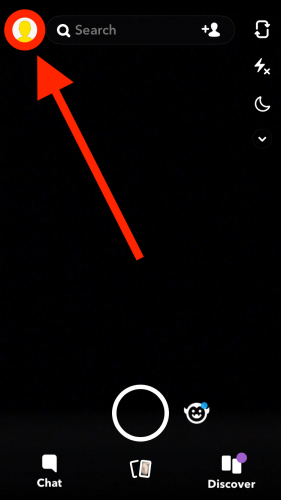
Klicka nu på i det övre högra hörnet av din profilsida inställningar ikon:
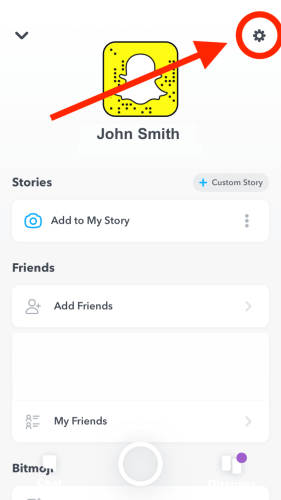
I dina Snapchat-inställningar bläddrar du ner tills du går in i menyn Stöd avsnitt och välj jag behöver hjälp:
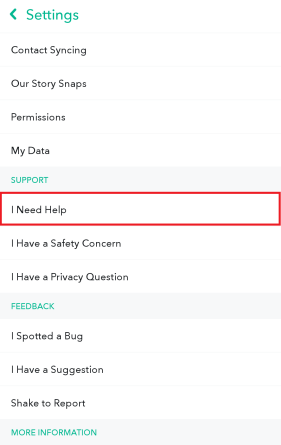
Detta leder dig till Internet Support sida, som har sökfält fram och mitt. I den här sökfältet skriver du “radera mitt konto” och väljer Ta bort mitt konto när det visas:
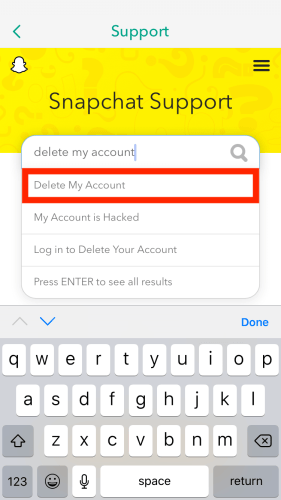
Därefter tar Snapchat dig till Internet Support för kontoavsnitt din platssida kommer att presenteras med alla bättre detaljer om att ta bort ditt konto. Om du är nöjd med allt du ser, gå vidare och tryck på kontoportal länk direkt nedan Hur du tar bort ditt Snapchat-konto rubrik:
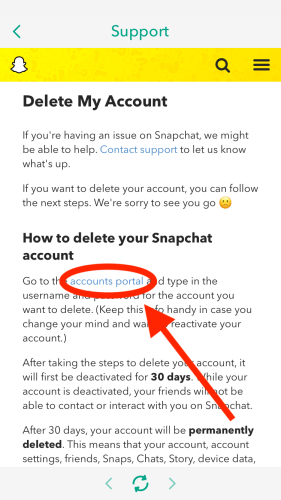
Därifrån tar Snapchat dig till Internet verklig kontos borttagningssida. Detta kommer att ge dig en sista varning om att ta bort ditt konto innan du ber dig att ange din inloggningsinformation. Om du vill ta bort ditt Snapchat-konto permanent anger du din information och trycker på Fortsätta:
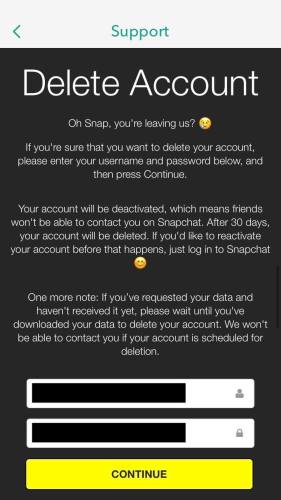
Ditt konto är nu raderat!
Snapchat anger att ditt konto är inaktiverat och efter trettio hela dagars inaktivitet raderas ditt konto slutligen permanent. Så om du har förändrat hjärtat under de första trettio dagarna sedan du inaktiverade ditt konto kan du aktivera det innan den tidsperioden så att det inte raderas. (För att göra detta, logga bara in på ditt Snapchat-konto som vanligt och raderingen kommer att avbrytas.)
Där är hon. Om du verkligen vill ta bort ditt Snapchat-konto ska du lämna det i minst trettio dagar efter att du bestämt att ta bort det, och det kommer att försvinna när de trettio dagarna har gått. Om inte är ditt Snapchat-konto bara helt inaktivt och om du kommer ut ur ett galen ögonblick och inser att du gillar Snapchat och inte kan leva utan det, aktivera det igen, pronto!
Om du tycker att den här artikeln är användbar, se till att kolla in några av våra andra fantastiska verk på Snapchat, till exempel hur du startar din Snapchat-linje och gör den till den sista.
